Les artikkelen for å lære om hvordan du aktiverer og deaktiverer Låsemodus.
Hva er låsemodus på en iPhone?
I iPhone er det flere funksjoner som er designet for sikkerhetsformål. En av dem er Låsemodus som er laget for noen mennesker som blir personlig angrepet av noen trusler. Når Låsemodus er aktivert, vil ikke iPhone fungere som den normalt gjør. Dette er for å minimere angrepsoverflaten som kan utnyttes av svært sofistikerte apper, nettsteder og enkelte funksjoner som er strengt begrenset for personvern og sikkerhet.
Hvordan sikrer låsemodus vår iPhone?
Når du aktiverer Låsemodus , noen funksjoner og flere apper oppfører seg forskjellig, for eksempel ' Meldinger ', ' nettsøking ', ' Ansiktstid ', ' Apple-tjenester ', ' Delt album ', ' Enhetstilkoblinger ', og ' Konfigurasjonsprofiler '. I Låsemodus , har alle innkommende ukjente anrop blitt blokkert med mindre du har kontaktet dem før. Alle kommende forespørsler om Apple-tjenester, inkludert invitasjoner for å kontrollere et hjem i den relaterte hjemmeappen, er blokkert. For å aktivere enhetstilkobling med andre enheter, må du låse opp telefonen. Vanlige tekstmeldinger og anrop fungerer kontinuerlig i nødfunksjoner og mens mobilen er låst.
Hvordan aktivere/slå på låsemodus på iPhone?
Hvis du vil legge til et ekstra sikkerhetslag til telefonen din, må du aktivere Låsemodus av telefonen din. For å gjøre det, følg trinn-for-trinn-instruksjonene nedenfor:
Trinn 1 : Først av alt, åpne ' Innstillinger ”-applikasjon på iPhone ved å klikke på tannhjulikonet.
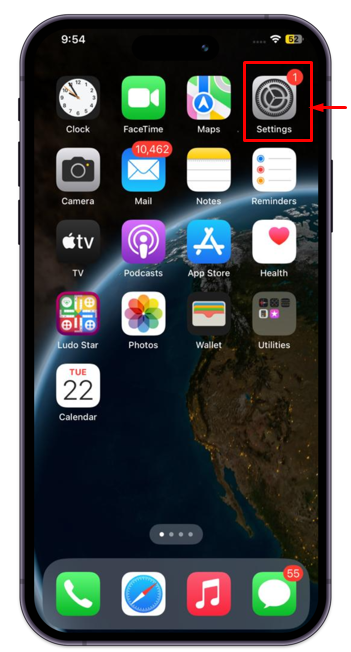
Steg 2 : Trykk deretter på ' Personvern og sikkerhet ' innstilling.
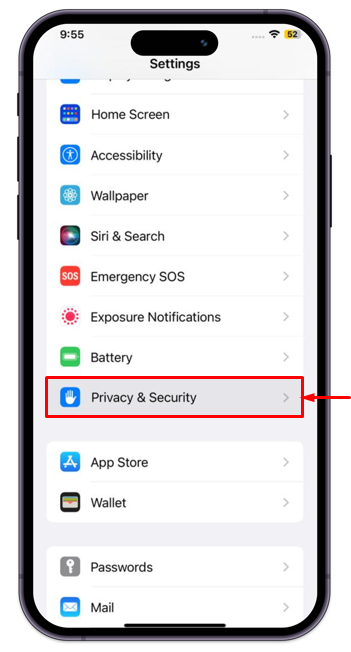
Trinn 3 : Naviger til ' Låsemodus ' under sikkerhetsinnstillinger.
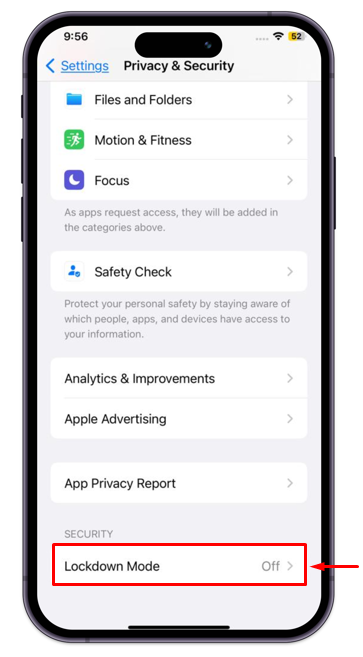
Trinn 4 : Deretter må du trykke på ' Slå på låsemodus ' for å aktivere det.
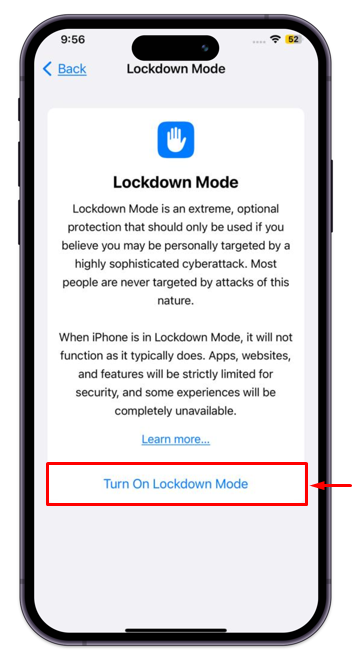
Trinn 5: Etter det åpnes et lite vindu på skjermen for å bekrefte. Bekreft det ved å trykke på 'Slå på låsemodus' .
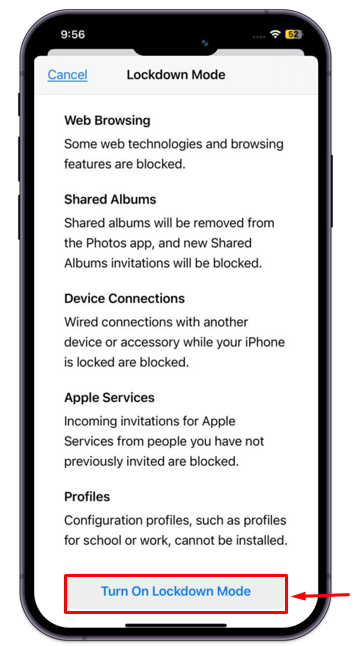
Trinn 6 : Deretter trykker du på ' Slå på og start på nytt '.
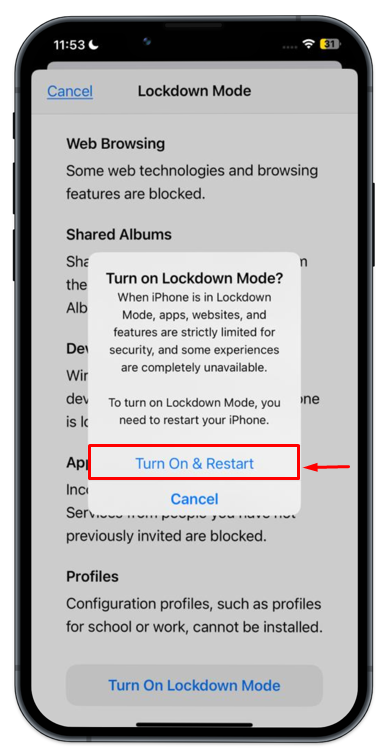
Trinn 7 : Nå må du skrive inn passordet til mobiltelefonen din for å starte på nytt og slå på Låsemodus . Som et resultat kan du se at Låsemodus er slått på.
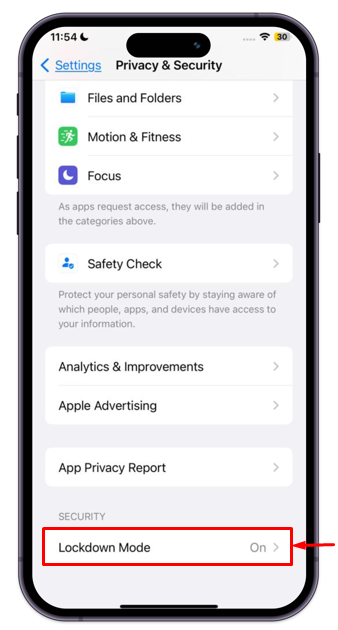
Hvordan deaktivere låsemodus på iPhone?
Hvis det ikke lenger er behov for et ekstra sikkerhetslag, må du deaktivere ' Låsemodus ' på din iPhone. For det formål, prøv de gitte instruksjonene:
Trinn 1 : Først av alt må du åpne ' Innstillinger ' på din iPhone.
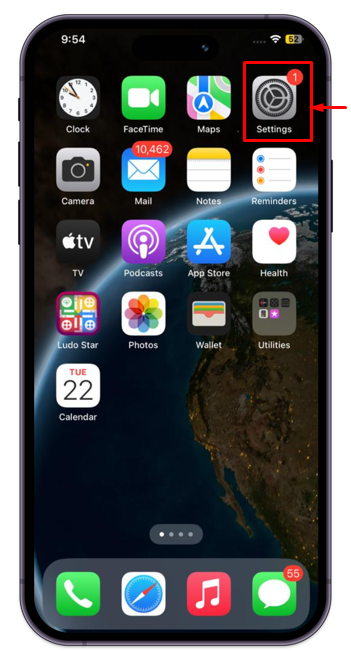
Steg 2 : Etter det, naviger mot ' Personvern og sikkerhet '-innstillinger.
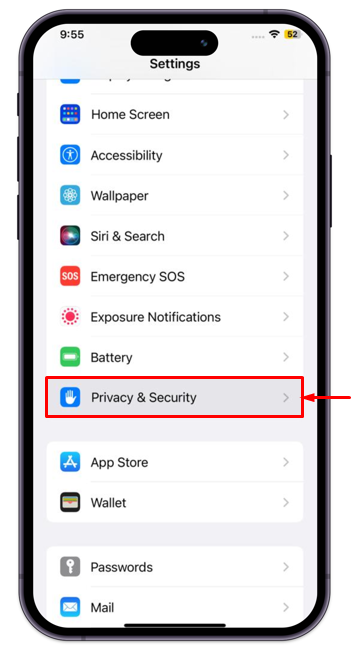
Trinn 3 : Under de åpnede innstillingene, trykk på ' Låsemodus '.
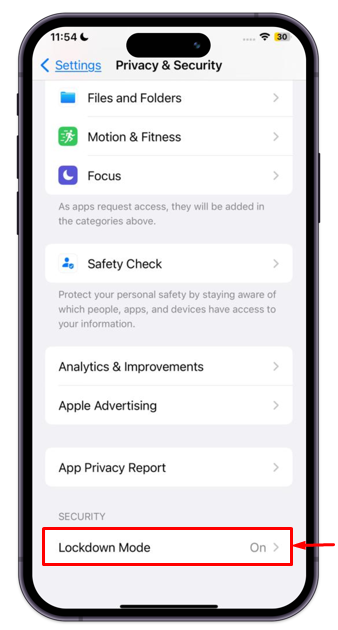
Trinn 4 : Til slutt, trykk på ' Slå av låsemodus '.
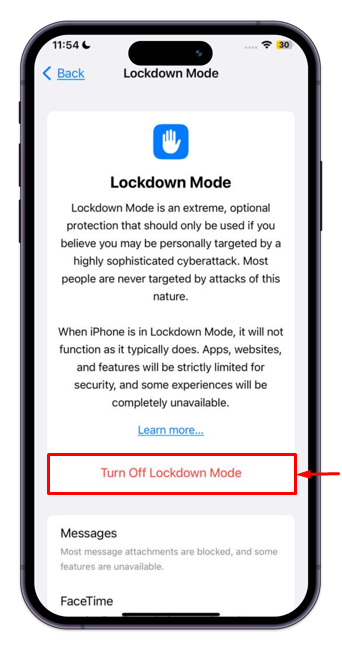
Trinn 5 : Et lite bekreftelsesvindu vises på skjermen, trykk på det uthevede alternativet for å fortsette prosessen.
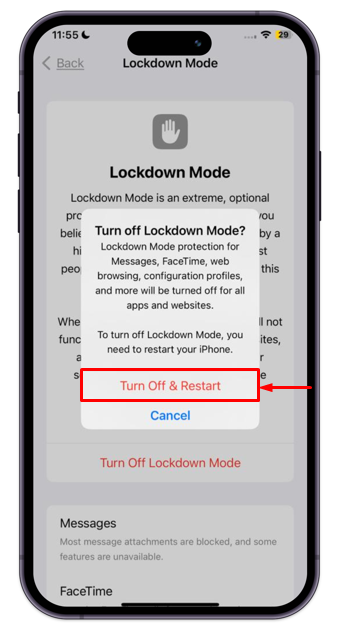
Når iPhone startes på nytt, kan du bekrefte at Låsemodus har blitt slått av:
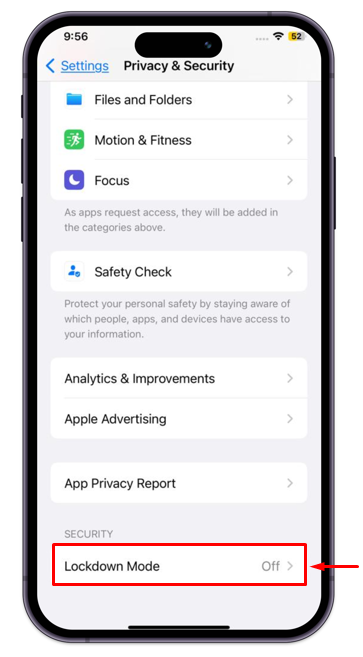
Konklusjon
I iPhone, ' Låsemodus ' spiller en avgjørende rolle. Den er spesielt designet for sikkerhetsformål. Når du aktiverer ' Låsemodus ”, begynner alle appene og nettstedene å oppføre seg annerledes enn normalt. For å aktivere/deaktivere Låsemodus , må du åpne ' Innstillinger ' og naviger mot ' Personvern og sikkerhet ' innstilling. Deretter finner du ' Låsemodus '-alternativet og slå på/av Låsemodus tilsvarende.